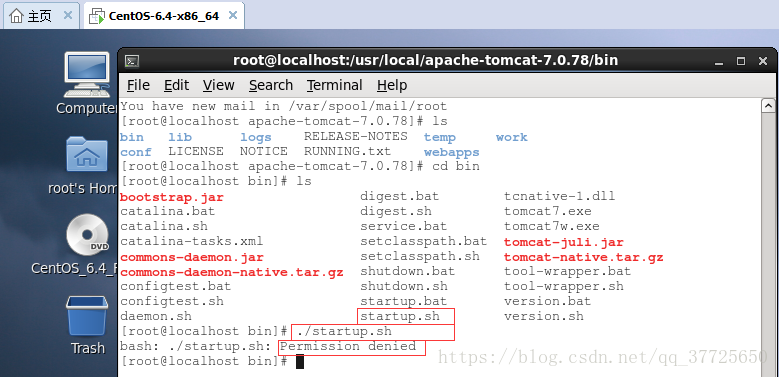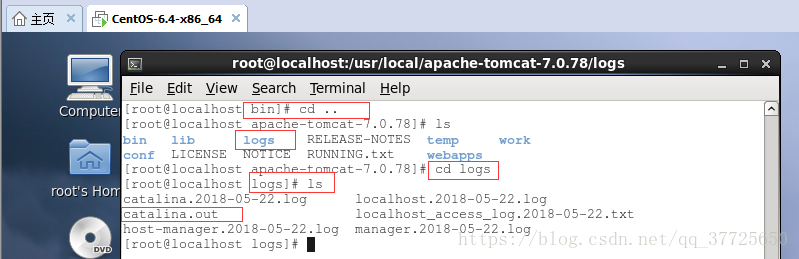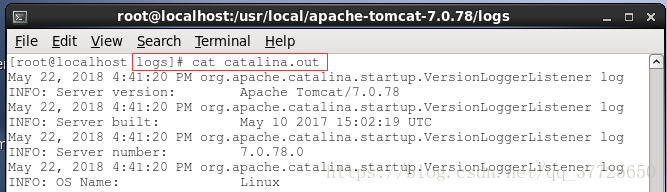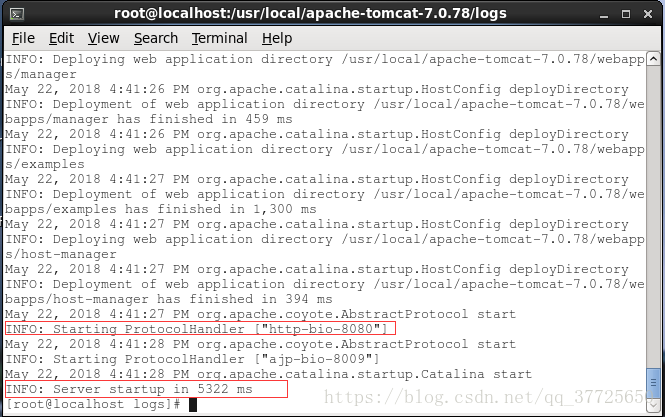前提是JAVA要安装配置完成:参考:https://blog.csdn.net/qq_37725650/article/details/80394072
1.一般来说Tomcat是系统语言无关性(也不是绝对无关),下载时不要下载可运行文件,下载zip格式压缩包即可。这种文件在Windows和Linux都可以运行。
在Tomcat的bin目录下有这样四个文件
在Windows下启动和关闭Tomcat运行startup.bat和shutdown.bat批处理文件。
那么在Linux下有一种shell编程的脚本文件.sh文件,作用和Windows下的.bat文件很相似。所以在Linux下启动和关闭Tomcat运行startup.sh和shutdown.sh文件和Windows下运行.bat文件效果是一样的。
2.将Tomcat压缩包拷贝到Linux系统中
这里也是可以使用共享文件夹,如果是远程系统可使用xftp工具进行传输。
我这里是在虚拟机上,所以使用共享文件夹,通过命令进行拷贝
3.使用将压缩包解压
命令:unzip file
解压完成,在当前目录下会出现解压后的Tomcat目录
进入Tomcat目录,我们就可以看到Tomcat目录结构
4.启动Tomcat
前面我们说到在Linux下使用startup.sh启动Tomcat
当我们尝试启动时,被告知没有权限。关于权限我会在写一篇去介绍,这里我们先使用命令赋予当前用户执行文件的权限。需要将所有.sh文件赋予权限。
赋予权限:
命令:chmod 755 *.sh
赋予权限完成,执行启动:
命令:./startup.sh
5.显示信息是不是很少,那么像我们在Windows下启动时的控制台输入在哪里呢,我们可以在日志中查看。
进入日志目录,启动信息就放在了catalina.out文件中:
查看该文件:
命令:cat file
从日志中我们看到启动成功,端口为默认端口8080.
6.测试Tomcat
打开防火墙,使外部能访问
# /sbin/iptables -I INPUT -p tcp --dport 8080 -j ACCEPT
# service iptables save
# service iptables restart
或直接修改文件/etc/sysconfig/iptables.
# vi /etc/sysconfig/iptables
-A INPUT -p tcp -m tcp --dport 8080 -j ACCEPT
# service iptables restart
7.Tomcat启动成功,并可在外部访问
8.停止Tomcat
命令:./shutdown.sh